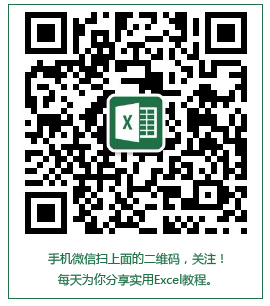内容提要:关于excel中offset函数的使用方法,小编使用一个案例来为大家讲解offset函数提取数据方面的使用。
我们首先来看看excel中offset函数的使用方法。
offset函数有5个参数:
第一个参数是基点
第二个参数是要偏移几行,正数向下,负数向上。
第三个参数是要偏移几列,正数向右,负数向左。
第四个参数是新引用几行。
第五个参数是新引用几列。
如果不使用第四个和第五个参数,新引用的区域就是和基点一样的大小。
这个公式:=OFFSET(C3,4,2,4,3),就是以C3单元格为基点,向下偏移4行,向右偏移2列,新引用的行数是4行,新引用的列数是3列,最终得到对E7:G10单元格区域的引用。
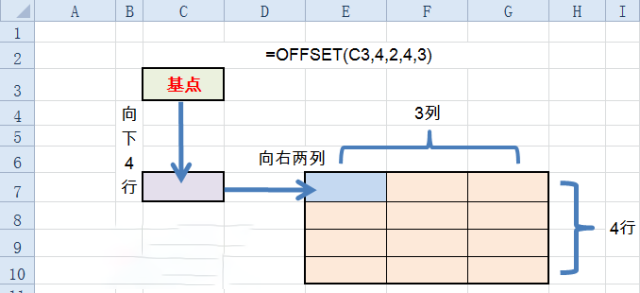
当然,仅仅得到引用是没啥用处的,咱们的目的是把OFFSET函数得到的引用作为一个半成品,再通过其他方法进行再加工。
简单认识了offset函数的使用方法,咱们再看看offset函数的使用实例。
offset函数提取数据案例如下:
这样的一张Excel表格,有ID和姓名。
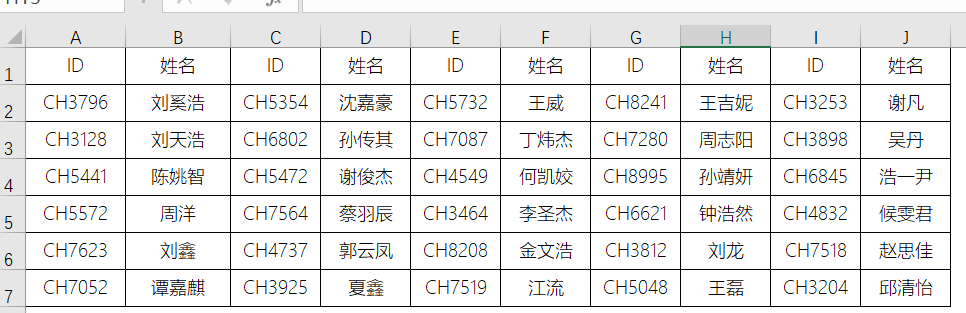
需要将数据整理成如下的效果:
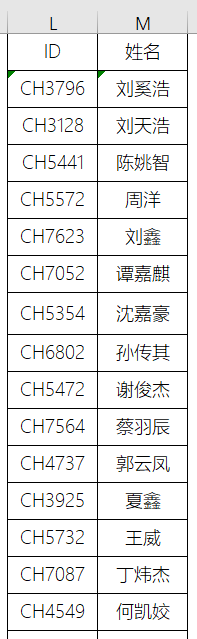
L2单元格公式为:
=OFFSET($A$1,MOD(ROW(A1)-1,6)+1,INT((ROW(A1)-1)/6)*2)
M2单元格公式为:
=OFFSET($B$1,MOD(ROW(A1)-1,6)+1,INT((ROW(A1)-1)/6)*2)
然后下拉获取到所有的ID和姓名。
合理使用offset返回一片区域之类的操作,就很快速高效。
如果你在学习和工作中遇到不懂的Excel问题,都可以添加我微信:blwjymx咨询,我会尽量给你解答。也欢迎微信扫码关注excel教程公众号,每天中午12点都会定时更新各类Excel干货教程给大家学习。